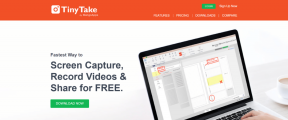Kako sinkronizirati sesije u Chromeu, Firefoxu na različitim uređajima
Miscelanea / / February 11, 2022
Usluge u oblaku danas nam olakšavaju život. Možemo spremite naše datoteke u oblak a zatim im pristupite na bilo kojem od naših uređaja ili čak javna računala da nastavimo svoj posao tamo gdje smo stali. Ove usluge nisu ograničene samo na datoteke – osobe koje koriste internet usluge sinkronizacije na svojim preglednicima znaš o čemu govorim. Chrome, Firefox ili bilo koji drugi moderni preglednik omogućuje korisniku sinkronizaciju svojih oznaka, povijesti i čak i lozinke na sve povezane uređaje, što nam olakšava život.

Vaš preglednik i povijest mogu biti dostupni na bilo kojem od vaših povezanih uređaja tako da možete ručno otvoriti kartice na kojima trebate raditi. Ali zašto opet ručno otvarati sve sesije? Vi ste čitatelj Guiding Tech, možete bolje. Danas ćemo provjeriti uslugu pod nazivom TabCloud koja izravno sinkronizira cijelu sesiju vašeg preglednika (sve otvorene kartice) tako da je možete otvoriti na potpuno isti način na bilo kojem od povezanih uređaja.
Zašto sada?
Na tu ideju sam naišao kada sam počeo koristiti Google Chromebook da mobiliziram svoj rad. Tražio sam način na koji mogu sinkronizirati sve svoje kartice i posao koji sam radio i tada sam pronašao TabCloud.Pogledajmo kako možemo koristiti uslugu.
Korištenje TabClouda za sinkronizaciju otvorenih kartica preglednika
TabCloud aplikacije su dostupne za Chrome, Firefox, Android. Koristit ću Chromeovu aplikaciju za početno postavljanje, ali vi možete slobodno odabrati svoju platformu. Nakon što instalirate aplikaciju iz web trgovine i prvi put kliknete na ikonu TabCloud, od vas će se tražiti da se prijavite pomoću Google računa. Aplikacija neće tražiti nikakva posebna dopuštenja od vašeg računa. Koristi ga samo da zapamti što sinkronizirate s njegovim poslužiteljima.
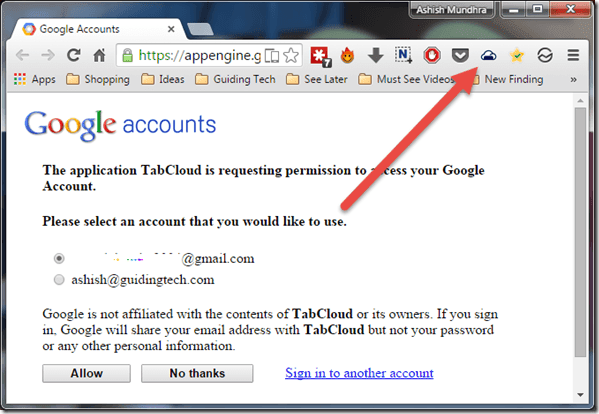
Nakon što je autentifikacija dovršena, možete dodirnuti ikonu TabCloud na pregledniku i odabrati kartice koje želite spremiti. Ako imate više otvorenih prozora, vidjet ćete ih kao zasebne sesije. Također, bit će neke od kartica iz povijesti vašeg preglednika kada ste joj zadnji put pristupili. Sada sve što trebate učiniti je dati naziv ovim otvorenim sesijama i kliknuti na gumb za spremanje.

To je to! Sada možete preuzeti i prijaviti se u aplikaciju u drugom pregledniku ili aplikaciji za Android te otvoriti sve kartice u novim prozorima. Možete odabrati otvaranje kartica u istom prozoru iz postavki TabCloud. Aplikacija za Android može se koristiti za otvaranje ovih sesija na bilo kojem instaliranom pregledniku. Ako vaše sesije nisu spremljene u novom pregledniku, možda ćete se morati prijaviti na web stranice. Ali ako radite na svom osobnom uređaju, to neće biti problem.

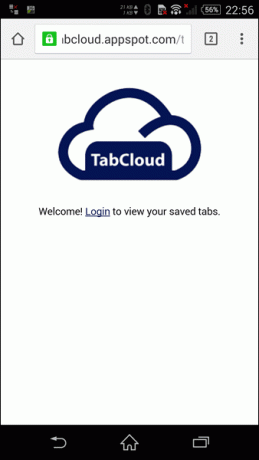
Cool savjet: Vidi kako možeš uvijek otvarajte veze u Chromeovom anonimnom načinu i Firefox privatnom prozoru na svom Androidu.
Zaključak
Tako možete koristiti TabCloud za jednostavnu sinkronizaciju kartica na različitim uređajima. Ne postoji ograničenje u broju sesija koje možete spremiti pomoću TabClouda, barem ne koliko sam ja svjestan. Ali nemojte zaboraviti izbrisati sesije nakon što ste ih uspješno otvorili na drugom uređaju.
Posljednje ažurirano 3. veljače 2022
Gornji članak može sadržavati partnerske veze koje pomažu u podršci Guiding Tech. Međutim, to ne utječe na naš urednički integritet. Sadržaj ostaje nepristran i autentičan.